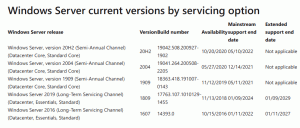Chrome에서 탭을 음소거하는 단축키
아시다시피 Chrome에는 소리나 음악을 생성하는 탭에 대한 멋진 오디오 표시기가 있습니다. 일부 탭에서 YouTube 동영상을 열면 해당 탭에 스피커 아이콘이 표시됩니다. 오늘은 키보드만 사용하여 한 번에 모든 탭을 음소거하는 방법을 알아보겠습니다.
팁: Chrome에서 한 번에 여러 탭 음소거.
이것은 매우 유용하지만 이 방법은 키보드를 사용하여 탭을 음소거하는 옵션을 제공하지 않습니다.
단축키를 사용하여 더 빠르게 작동하는 것을 선호하는 키보드 사용자를 위해 음소거 탭 단축키 크롬에서 사용할 수 있습니다. Google이 브라우저에 포함했어야 하는 매우 필요한 기능을 제공합니다.
확장 프로그램은 현재 탭 또는 모든 탭을 음소거하는 데 사용할 수 있는 여러 단축키를 추가합니다. 이러한 단축키는 다음과 같습니다.
- Alt + 옮기다 + 미디엄 - 현재(활성) 탭을 음소거합니다.
- Alt + 옮기다 + , - 열려 있는 모든 탭을 음소거합니다.
- Alt + 옮기다 + . - 모든 탭의 음소거를 해제합니다.
작동시키려면 다음을 수행하십시오.
- 언급된 대로 탭 음소거 플래그를 활성화합니다. 여기.
- 다음으로 음소거 탭 바로 가기 확장을 설치하십시오. 크롬 웹 스토어에서.
그게 다야 완료되었습니다. Firefox 또는 Opera를 사용하는 경우 다음 기사를 읽는 데 관심이 있을 수 있습니다.
- 탭 음소거 기능 및 사운드 표시기가 Firefox에 제공됩니다..
- Opera의 탭 오디오 표시기.